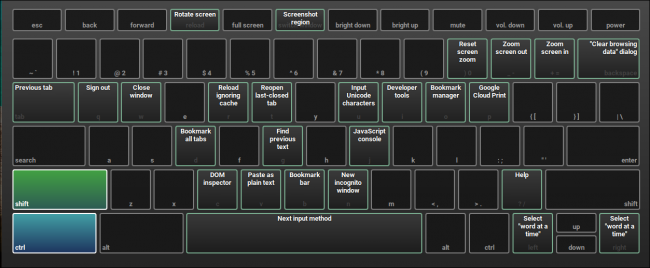
Os Chromebooks são conhecidos por sua simplicidade e design exclusivo, mas o teclado e o trackpad podem levar algum tempo para se acostumar com novos usuários. Os Chromebooks não têm os mesmos layouts encontrados em um laptop normal com Windows ou OS X, com vários botões diferentes, exclusivos do sistema operacional do Google.
Este guia ensinará como personalizar o teclado e o touchpad de um Chromebook para aproveitar ao máximo sua navegação diária na web e tornar toda a experiência um pouco mais familiar.
Para começar, abra a janela Configurações clicando no seu retrato no canto inferior direito da barra de tarefas e selecionando a opção “Configurações” com o ícone de engrenagem ao lado.

Depois que a janela Configurações for aberta, procure a seção “Dispositivo”, destacada abaixo.

Alterar a sensibilidade e a direção de rolagem do Touchpad
A seção “Dispositivo” é onde você encontra a opção de alterar as configurações do touchpad, bem como o controle deslizante que ajusta a sensibilidade do touchpad. O controle deslizante de sensibilidade funciona da esquerda para a direita: se você o deslizar para a esquerda, o touchpad será menos sensível, para a direita e a sensibilidade aumentará.
Os Chromebooks nunca foram realmente conhecidos por sua natureza “aberta”, e isso não é mais aparente do que nas opções limitadas de personalização do trackpad.

Para abrir o menu de configuração, clique no botão “Configurações do touchpad”, destacado acima. Aqui você encontrará apenas duas opções: ativar o toque para clicar e ajustar a direção da rolagem da janela.

É ativada a configuração de toque para clicar, que permite ao Chromebook reconhecer toques rápidos no touchpad como um clique completo. Isso é preferível para algumas pessoas que não querem pressionar o trackpad inteiro para registrar um clique e simplifica que aqueles com túnel do carpo ou artrite navegem em sites sem se cansarem. (Alguns, no entanto, podem achar que isso causa muitos cliques acidentais, portanto, você deve tentar os dois para ver o que mais gosta.)

Em seguida, há a opção entre rolagem tradicional e rolagem “australiana”. Quando você pressiona dois dedos no trackpad, pode pressioná-los para cima ou para baixo para rolar pelas páginas da web ou documentos. Na rolagem tradicional, essa ação é traduzida diretamente: os dedos sobem, a janela sobe. Os dedos abaixam, a janela abaixa.
Na rolagem australiana, essa ação é revertida: se você puxar o touchpad para baixo, a janela rola para cima e vice-versa. Isso é semelhante à maneira como os laptops da Apple são lançados fora da caixa.
Alterar o layout do teclado e ver a configuração do atalho
Em seguida, há a opção de definir as configurações do teclado clicando no botão destacado na seção Dispositivo:

É aqui que você configura o desempenho de certas teclas quando pressionadas, se a linha superior do teclado responder aos comandos de função e a sensibilidade do recurso de repetição automática.

Para alterar o comportamento dos botões Pesquisar, Ctrl ou Alt, clique nos menus suspensos de cada um para ver as opções disponíveis.

RELACIONADOS: Domine o Chrome OS com esses atalhos de teclado do Chromebook
Muitas pessoas ficam surpresas na primeira vez em que abrem um Chromebook para ver uma pequena lupa na tecla que normalmente alterna a função Caps Lock na maioria dos outros computadores. Essa é a tecla “Pesquisar” do Google, que abre uma pesquisa no Google em uma nova janela do navegador sempre que é pressionada. Se você deseja a função de capitalização de volta, selecione a opção Caps Lock no menu acima.
Há também a opção de desativar completamente qualquer um dos três botões de comando, selecionando “Desativado” no mesmo menu suspenso.

Você também notará que não há teclas de função na linha superior do teclado. Em vez disso, os Chromebooks têm um conjunto de teclas que alteram configurações como o volume do sistema ou o brilho da tela.

Se você perder a configuração antiga do F1-F10, selecione a opção “Tratar as teclas da linha superior como teclas de função” para que o Chromebook as reconheça como comandos de função tradicionais. Ou, você também pode simplesmente manter pressionada a tecla “Pesquisar” enquanto pressiona a respectiva função da linha superior para obter o mesmo efeito desejado.

A função de repetição automática controla quanto tempo o Chromebook irá esperar depois que você pressionar uma tecla para começar a repeti-la e a rapidez com que a letra será repetida a partir de então. Mova os controles deslizantes e tente encontrar o equilíbrio ideal.

Por fim, se você ainda estiver curioso sobre as dezenas de atalhos de teclado diferentes que os Chromebooks podem manipular, clique no link para “Visualizar atalhos de teclado” para vê-los em ação. Aqui, você pode pressionar as teclas modificadoras como Ctrl, Shift e Alt para ver o que elas mudam individualmente ou pressionar todas juntas para ver como são os outros atalhos da combinação.

Infelizmente, não há como alterar o comportamento desses modificadores de atalho ou personalizar quais teclas podem ser pressionadas para criar um novo atalho.
Configurar a correção automática e o teclado na tela
Por fim, você tem a opção de configurar como a correção automática funciona no seu Chromebook, bem como o desempenho do teclado na tela. Para fazer isso, clique no botão “Configurar”, que pode ser encontrado em Alterar idioma e configurações de entrada -> Configurar.

Também é aqui que você encontra a opção de adicionar layouts extras de idioma ao teclado, o que é útil se houver falantes que não falam inglês usando o laptop ou se estiver conversando com a família em outra parte do mundo.

Como o navegador da web padrão do Chrome, o Chrome OS tem a opção de ativar um recurso de correção automática global que pode corrigir automaticamente seus erros de digitação enquanto você digita em tempo real.

Mas é claro que, como qualquer pessoa que já usou a correção automática antes já sabe, os resultados podem ser frustrantes. Para impedir que a correção automática exagere, configure a intensidade da correção entre duas opções: Modesta ou Agressiva.

RELACIONADOS: Como melhorar a correção automática no teclado do Google para Android
O Google não divulgou diretrizes que determinam como cada configuração se comporta; portanto, para reduzi-la, edite um documento e comece a digitar como faria normalmente para ver o que ela captura primeiro.
Como alternativa, você pode adicionar palavras que você usa regularmente (que o Google talvez não saiba) ao dicionário interno do Chromebook. Para fazer isso, clique no botão “Editar entradas do dicionário” na parte inferior da página de configuração de correção automática.

Adicione quantas palavras desejar, digitando-as neste prompt e pressionando “Enter” no final de cada uma.

Dessa forma, na próxima vez que uma dessas palavras aparecer em um bate-papo, documento ou pesquisa na web, o Chromebook as deixará em paz.
Abaixo dessas configurações, você encontrará opções para o teclado na tela que aparece em dispositivos touch. O teclado na tela também possui sua própria função de correção automática, além da opção de ativar a capitalização automática e um recurso que cria um período em que a barra de espaço é pressionada duas vezes.

Os gestos de furto e a digitação de gestos facilitam o uso de teclado na tela para quem possui um Chromebook na tela de toque. O primeiro permite uma troca fácil entre o teclado e o cursor do mouse, enquanto o último funciona como um teclado “Swype”, onde as palavras são digitadas quando o usuário passa o dedo de uma tecla para outra em um movimento fluido.
O desempenho do teclado e do trackpad de um Chromebook pode ser confuso no início, mas com essas configurações você pode personalizar ambos para se adequar melhor ao seu estilo de digitar e rolar pela Web.
0 Comments